Pobierz najnowsze sterowniki Lyf USB i instrukcję instalacji
Wskazówki I Porady Dotyczące Androida / / August 05, 2021
Z tego postu możesz pobrać i zainstalować najnowsze sterowniki LYF USB. Będąc spółką zależną Jio, ten OEM nie wymaga zbytniego wprowadzenia jako takiego, zwłaszcza dla użytkowników z Indii. Urządzenie jest przeznaczone dla każdej osoby, oferując od 3000 Rs aż do 20 000 Rs. Wszystkie jego smartfony obsługują 4G i działają w systemie operacyjnym Android. Chociaż jeszcze nie osiągnął szczytu, to powoli, ale pewnie pnie się po drabinie sukcesu.
Ponadto, aby lepiej wykorzystać swoje urządzenie LYF, możesz podłączyć je do komputera i wykonać żądane zadanie. Od zwykłego przesyłania plików po wypróbowywanie niestandardowych rozwiązań, powodów podłączenia urządzenia do komputera jest mnóstwo. Jednak dopóki nie zostaną zainstalowane niezbędne sterowniki, komputer nie rozpozna podłączonego urządzenia. W tym miejscu przyda się nasz przewodnik. Z tego postu możesz pobrać i zainstalować najnowsze sterowniki LYF USB. Zanim jednak udostępnimy link do pobrania, sprawdźmy więcej na temat tych sterowników USB i związanych z nimi zalet.

Spis treści
- 1 Co to są sterowniki USB?
- 2 Zalety sterowników USB
-
3 Pobierz i zainstaluj sterowniki LYF USB
- 3.1 Metoda 1: Automatyczna instalacja
- 3.2 Metoda 2: Instalacja ręczna
Co to są sterowniki USB?
Dla nieświadomych, sterowniki USB to zestaw programów, które pomagają komputerowi rozpoznać podłączone urządzenie. To z kolei pomoże systemowi operacyjnemu komputera zapewnić niezbędne opcje tylko dla tego podłączonego urządzenia. Zrozummy to na przykładzie. Jak być może wiesz, istnieje wiele urządzeń korzystających z trybu połączenia USB. Od klawiatur, myszy, kamer po dysk twardy i smartfon - lista jest długa.
Ale ponieważ każdy z nich ma swoje unikalne oprogramowanie i użyteczność, powiązana opcja, którą pokazuje twój komputer, powinna być inna, zsynchronizowana z tym urządzeniem. Może się to zdarzyć tylko wtedy, gdy komputer rozpozna typ podłączonego urządzenia. To z kolei jest możliwe tylko wtedy, gdy są zainstalowane sterowniki USB tego urządzenia. Krótko mówiąc, po zainstalowaniu sterowników LYF USB na komputerze, komputer zidentyfikuje je i umożliwi wykonanie żądanych zadań.
Zalety sterowników USB
Rozumiemy teraz znaczenie, a raczej zalety tych sterowników USB, mając na uwadze urządzenia LYF. Jednym z najbardziej podstawowych zastosowań urządzenia łączącego się z komputerem jest przesyłanie plików do iz komputera. Nie ma ograniczeń co do typu lub rozmiaru przesyłanego pliku. Następnie możesz udostępniać internet na swoim urządzeniu za pomocą kabla USB, korzystając z funkcji tetheringu przez USB. Możesz także skorzystać z opcji MIDI do interakcji ze sprzętem muzycznym i trybu PTP do przesyłania zdjęć za pośrednictwem oprogramowania aparatu.
Podobnie entuzjaści technologii lubią modyfikować partycję swojego urządzenia. Do tego zwykle dążą odblokowanie bootloadera urządzenia, flashowanie niestandardowego odzyskiwania, takiego jak TWRPlub uzyskanie praw administracyjnych za pośrednictwem korzeń. Ale aby wykonać wszystkie te poprawki, musisz podłączyć urządzenie do komputera za pomocą kabla USB i upewnić się, że komputer również rozpoznaje Twoje urządzenie.
Jest to możliwe tylko wtedy, gdy masz zainstalowane niezbędne sterowniki USB. Ponadto istnieje mnóstwo poleceń ADB, które można wykonać tylko poprzez włączenie debugowania USB wraz ze sterownikami USB. Mamy nadzieję, że dzięki temu masz dobry pomysł co do znaczenia tych sterowników. Tak więc, oto najnowsze sterowniki LYF USB, które można od razu pobrać i zainstalować na swoim komputerze.
Pobierz i zainstaluj sterowniki LYF USB
| Nazwa modelu | Link do pobrania |
| Sterownik USB LYF C459 | Pobieranie |
| Sterownik USB LYF C451 | Pobieranie |
| Sterownik USB LYF Earth 1 | Pobieranie |
| Sterownik USB LYF Earth 2 | Pobieranie |
| Sterownik LYF F1 USB | Pobieranie |
| Sterownik USB LYF F1S | Pobieranie |
| Sterownik USB LYF F1 Plus | Pobieranie |
| Sterownik USB LYF Flame 1 | Pobieranie |
| Sterownik USB LYF F8 | Pobieranie |
| Sterownik USB LYF Flame 2 | Pobieranie |
| Sterownik USB LYF Flame 3 | Pobieranie |
| Sterownik USB LYF Flame 4 | Pobieranie |
| Sterownik USB LYF Flame 5 | Pobieranie |
| Sterownik USB LYF Flame 6 | Pobieranie |
| Sterownik USB LYF Flame 7 | Pobieranie |
| Sterownik USB LYF Flame 7S | Pobieranie |
| Sterownik USB LYF Flame 8 | Pobieranie |
| Sterownik LYF Water 1 USB | Pobieranie |
| Sterownik USB LYF Water 2 | Pobieranie |
| Sterownik USB LYF Water 3 | Pobieranie |
| Sterownik LYF Water 4 USB | Pobieranie |
| Sterownik LYF Water 5 USB | Pobieranie |
| Sterownik LYF Water 6 USB | Pobieranie |
| Sterownik LYF Water 7 USB | Pobieranie |
| Sterownik USB LYF Water 7S | Pobieranie |
| Sterownik USB LYF Water 8 | Pobieranie |
| Sterownik LYF Water 9 USB | Pobieranie |
| Sterownik USB LYF Water 10 | Pobieranie |
| Sterownik USB LYF Water 11 | Pobieranie |
| Sterownik LYF Water F1 USB | Pobieranie |
| Sterownik USB LYF Water F1S | Pobieranie |
| Sterownik USB LYF Wind 1 | Pobieranie |
| Sterownik USB LYF Wind 2 | Pobieranie |
| Sterownik USB LYF Wind 3 | Pobieranie |
| Sterownik USB LYF Wind 4 | Pobieranie |
| Sterownik USB LYF Wind 4S | Pobieranie |
| Sterownik USB LYF Wind 5 | Pobieranie |
| Sterownik USB LYF Wind 6 | Pobieranie |
| Sterownik USB LYF Wind 7 | Pobieranie |
| Sterownik USB LYF Wind 7i | Pobieranie |
| Sterownik USB LYF Wind 7S | Pobieranie |
Na początek istnieją dwie różne metody instalacji. Pierwsza to metoda automatyczna, która powinna wystarczyć większości naszych czytelników. Jeśli jednak z jakiegoś powodu nie przyniesie to pożądanego rezultatu, możesz wypróbować metodę ręczną. W tej drugiej metodzie użyjemy pliku android_winusb, części interfejsu Android Bootloader przy użyciu opcji Menedżer urządzeń w systemie Windows. Oto wymagane instrukcje dotyczące instalacji sterowników LYF USB przy użyciu obu tych metod. Idź dalej.
Metoda 1: Automatyczna instalacja
- Pobierz i rozpakuj Uniwersalny sterownik USB dla systemu Android ZIP na swój komputer.
- W tym folderze powinien być widoczny plik UniversalAdbDriverSetup6.msi. Kliknij dwukrotnie, aby go uruchomić.
- Na wyświetlonym ekranie powitalnym naciśnij przycisk Dalej, aby rozpocząć instalację.
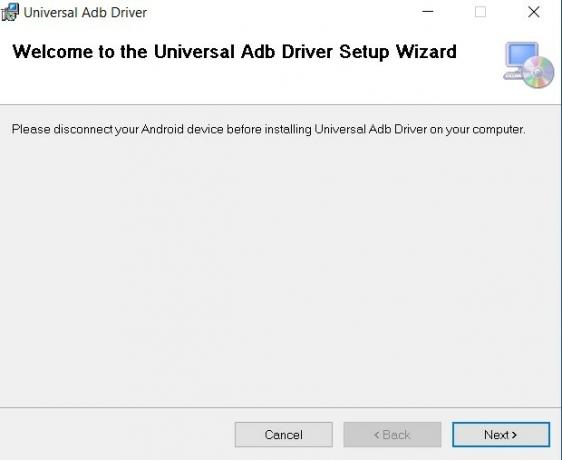
- Następnie będziesz musiał wybrać katalog instalacyjny. W tym celu możesz użyć przycisku Przeglądaj. Podobnie opcja Koszt dysku pokaże całkowitą dostępną ilość wolnego miejsca na tym dysku.
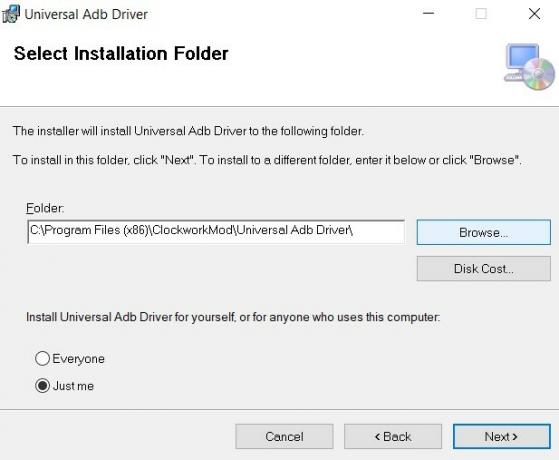
- U dołu znajduje się opcja Tylko ja lub Wszyscy. Wybierz jeden według potrzeb i kliknij Dalej.
- Na koniec naciśnij przycisk Dalej, aby rozpocząć instalację sterowników USB LYF.
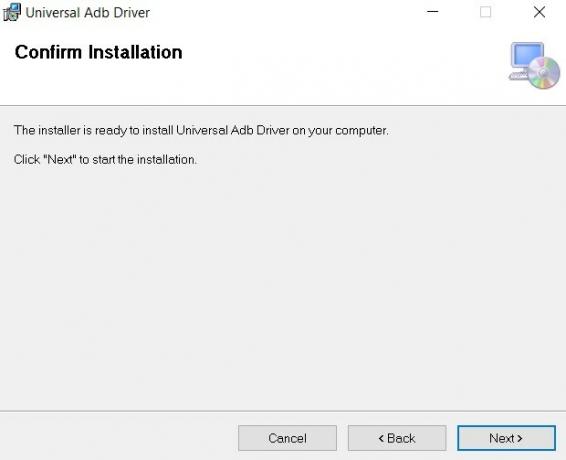
Ten proces nie powinien zająć minuty lub dwóch. Po wykonaniu tej czynności możesz teraz podłączyć urządzenie do komputera i wykonać żądaną czynność. Jeśli jednak nadal napotykasz jakiekolwiek problemy, możesz wypróbować metodę ręczną podaną poniżej.
Metoda 2: Instalacja ręczna
W tej sekcji będziemy korzystać z pliku android_winusb. Jest to plik informacji o konfiguracji z rozszerzeniem .inf, który pomaga w pomyślnej instalacji interfejsu programu ładującego Androida. Przyda się to, gdy urządzenie zostanie podłączone w trybie Fastboot. Mając to na uwadze, oto wymagane instrukcje dotyczące ręcznej instalacji sterowników LYF USB.
Ponieważ mamy do czynienia z interfejsem programu ładującego Androida, będziesz musiał uruchomić urządzenie w trybie Bootloader / Fastboot. Aby to zrobić, musisz włączyć debugowanie USB na swoim urządzeniu i zainstaluj Narzędzia platformy Android SDK na komputerze. Po wykonaniu obu tych czynności pobierz sterowniki USB specyficzne dla urządzenia z poniższej sekcji, a następnie wykonaj kroki instalacji podane poniżej.
Kroki instalacji
- Pobierz i rozpakuj zawartość pliku ZIP sterownika, który został pobrany z góry do wygodnej lokalizacji na komputerze.
- Teraz przejdź do folderu narzędzi platformy, wpisz CMD w adresie i naciśnij Enter. Spowoduje to uruchomienie wiersza polecenia.

- Podłącz urządzenie do komputera za pomocą kabla USB i upewnij się, że debugowanie USB jest włączone.
- Wykonaj poniższe polecenie w oknie CMD, aby uruchomić urządzenie w trybie szybkiego uruchamiania:
adb reboot bootloader
- Gdy to zrobisz, przejdź do menu Start i wyszukaj Menedżera urządzeń.
- W tym celu przejdź do sekcji Inne urządzenia. Tam powinieneś znaleźć swoje urządzenie o nazwie Inne urządzenie lub Nieznane urządzenie wraz z żółtym wykrzyknikiem. Dzieje się tak, ponieważ Twój komputer nie ma zainstalowanych niezbędnych sterowników USB dla urządzenia LYF.
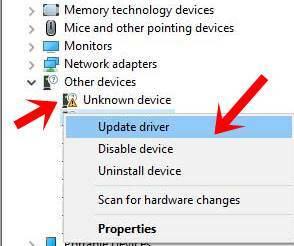
- Kliknij prawym przyciskiem myszy urządzenie i wybierz Aktualizuj sterowniki.
- W następnym oknie, które się pojawi, wybierz Przeglądaj mój komputer w poszukiwaniu zaktualizowanego sterownika.

- W następnym menu, które się pojawi, wybierz „Pozwól mi wybrać z listy sterowników urządzeń na moim komputerze”.
- Następnie wybierz opcję Pokaż wszystkie urządzenia i kliknij Dalej.

- Następnie kliknij przycisk Z dysku.

- Kliknij Przeglądaj i przejdź do wyodrębnionych sterowników USB dla urządzenia LYF.
- Przejdź do lokalizacji, w której znajduje się plik android_winusb, wybierz go i kliknij Otwórz.

- Następnie wybierz interfejs programu ładującego Androida z sekcji Model i kliknij Dalej.

- Na koniec naciśnij przycisk Dalej, aby rozpocząć instalację. Powinno to zająć kilka minut, po czym powinien zostać wyświetlony komunikat o powodzeniu.
Po wykonaniu tej czynności sterowniki LYF USB zostały pomyślnie zainstalowane na komputerze. Możesz podłączyć urządzenie do komputera w trybie ADB, Fastboot lub normalnym trybie rozruchu i wykonać żądane zadanie. Twój komputer będzie teraz rozpoznawał urządzenie we wszystkich tych trzech trybach. Jeśli jednak nadal masz jakieś problemy, daj nam znać w sekcji komentarzy poniżej. Na koniec, oto kilka Porady i wskazówki dotyczące iPhone'a, Wskazówki i porady dotyczące komputera, i Wskazówki i porady dotyczące Androida które również powinieneś sprawdzić.
Wielbiciel przyrody, filmów, rowerów i muzyki rockowej. Beatles podoba mu się w przyjemny dzień. Pink Floyd pozwolił mu spać w spokoju.



